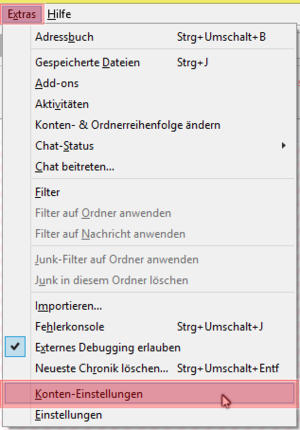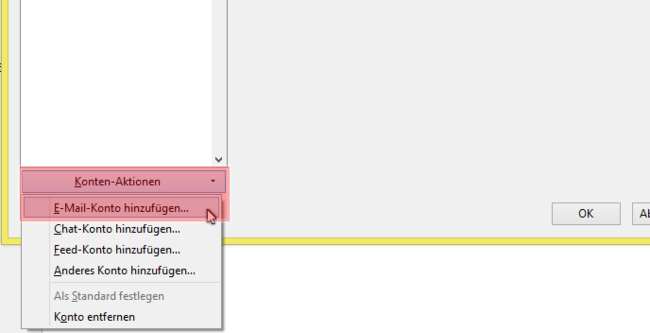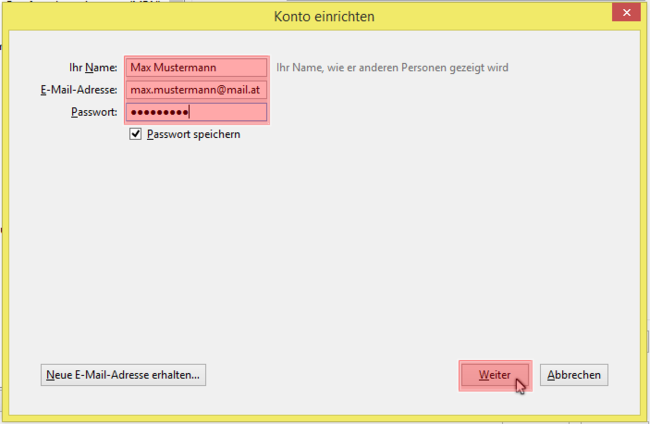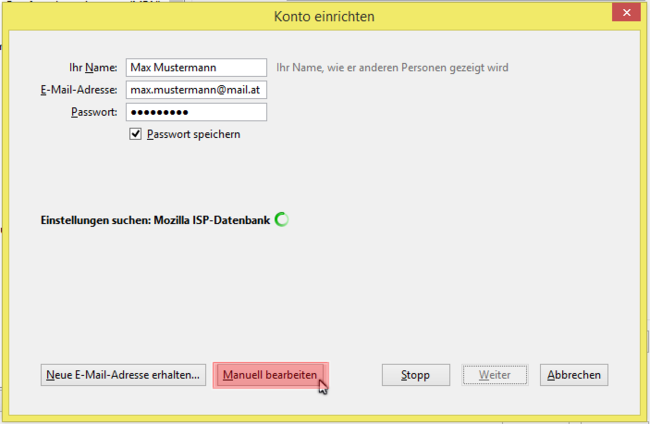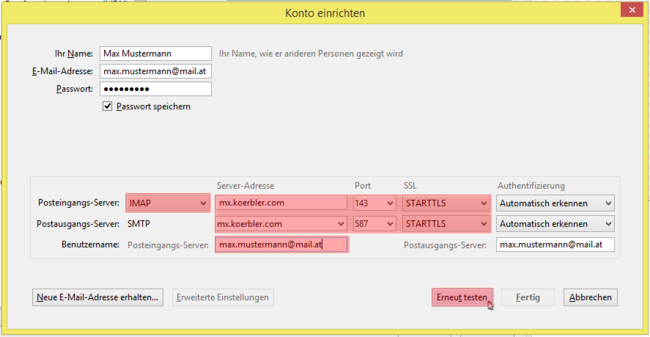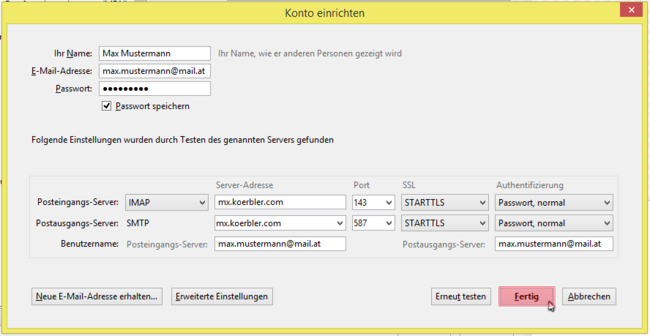การตั้งค่าอีเมล ธันเดอร์เบิร์ด
ข้อมูลต่อไปนี้จะอธิบายวิธีตั้งค่าบัญชีอีเมลด้วยธันเดอร์เบิร์ด
Mozilla Thunderbird เป็นโปรแกรมอีเมลที่ได้รับการพิสูจน์แล้วว่าสามารถใช้งานได้ฟรี
ดาวน์โหลดธันเดอร์เบิร์ด
ในการเพิ่มบัญชีอีเมลใหม่ คุณต้องเปิด "การตั้งค่าบัญชี" ใต้ "พิเศษ" ในเมนูหลัก
(ใน Thunderbird เมนูจะถูกซ่อนไว้โดยค่าเริ่มต้น กด ALT เพื่อแสดง)
ใน "การตั้งค่าบัญชี" คุณจะพบเมนูแบบเลื่อนลง "การดำเนินการกับบัญชี" พร้อมตัวเลือก "เพิ่มบัญชีอีเมล..."
โปรดป้อนข้อมูลต่อไปนี้ในรูปแบบการป้อนข้อมูล:
- “ชื่อของคุณ” จะแสดงเป็นผู้ส่งสำหรับผู้รับข้อความ
- "ที่อยู่อีเมล" ของคุณและ "รหัสผ่าน" ที่เกี่ยวข้อง
จากนั้นคลิกที่ "ถัดไป"
การตั้งค่ามักจะไม่ถูกตรวจพบโดยอัตโนมัติ
ดังนั้นคลิกที่ "แก้ไขด้วยตนเอง"
ภาพด้านล่างแสดงการตั้งค่าที่ควรทำ
- เราขอแนะนำให้ใช้ประเภทบัญชี IMAP
- เซิร์ฟเวอร์อีเมลคือ mxkoerbler.com (สำหรับ IMAP,POP3 และ SMTP)
- คุณสามารถใช้การเข้ารหัสที่แสดงในภาพ
- ชื่อผู้ใช้ = ที่อยู่อีเมล
หลังจากที่คุณได้ตั้งค่าเหล่านี้แล้ว จะต้องทดสอบอีกครั้ง
หากตั้งค่าถูกต้องแล้ว สามารถสร้างบัญชีอีเมลใหม่ได้โดยคลิกที่ "เสร็จสิ้น" ดังนั้นจึงพร้อมใช้งาน